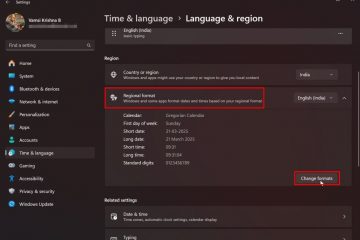Dari masa ke masa, iPhone anda boleh mengumpul data cache dari aplikasi dan pelayar web, mengambil ruang penyimpanan yang berharga dan melambatkan peranti anda. Sama ada anda melihat masalah prestasi atau hanya mahu membebaskan ruang, mengetahui cara membersihkan cache aplikasi pada iPhone anda boleh membantu memastikan peranti anda berjalan lancar. Tidak ada pilihan sejagat untuk membersihkan cache iPhone, tetapi anda boleh menghapuskan data cache secara manual untuk safari dan menggunakan penyelesaian untuk Instagram dan aplikasi lain. Panduan ini menunjukkan bagaimana untuk membersihkan cache pada iPhone anda untuk meningkatkan prestasinya dan mengoptimumkan ruang penyimpanan anda:
Walau bagaimanapun, terlalu banyak data cache boleh menjejaskan pengalaman melayari web anda. Jika Safari berjalan perlahan-lahan atau laman web tidak dipaparkan dengan betul, mengetahui cara membersihkan cache penyemak imbas pada iPhone boleh membantu. Nasib baik, terdapat beberapa kaedah yang boleh anda gunakan:
Akhirnya, ketik butang sejarah yang jelas untuk membersihkan cache aplikasi pada iPhone.
Mengeluarkan sejarah penyemakan imbas web anda. Mari kita lihat…
Untuk memulakan, buka tetapan pada iPhone anda, tatal sepanjang jalan ke bawah, dan ketik aplikasi.
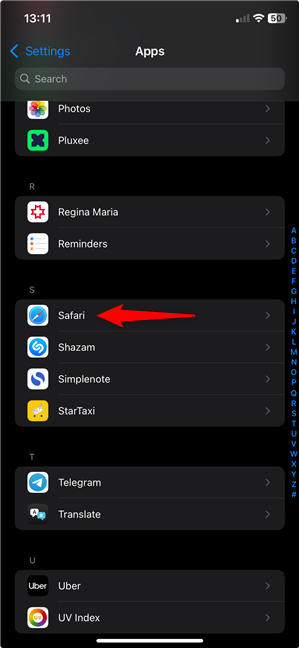 src=”https://windows.atsit.in/ms/wp-content/uploads/sites/18/2025/04/cara-membersihkan-cache-pada-iphone-anda.png”>
src=”https://windows.atsit.in/ms/wp-content/uploads/sites/18/2025/04/cara-membersihkan-cache-pada-iphone-anda.png”>
safari
src=”https://windows.atsit.in/ms/wp-content/uploads/sites/18/2025/04/cara-membersihkan-cache-pada-iphone-anda-1.png”> 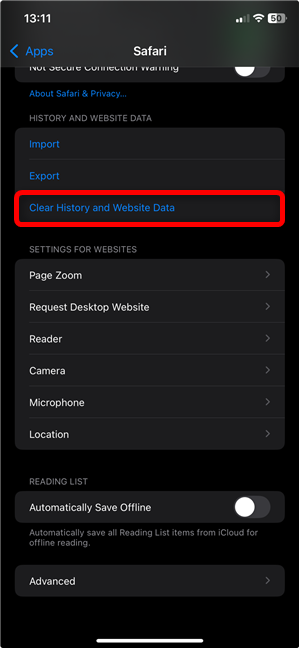
Ketik sejarah dan data laman web
Pilih semua sejarah dan ketuk sejarah jelas di bahagian bawah.
Advanced.
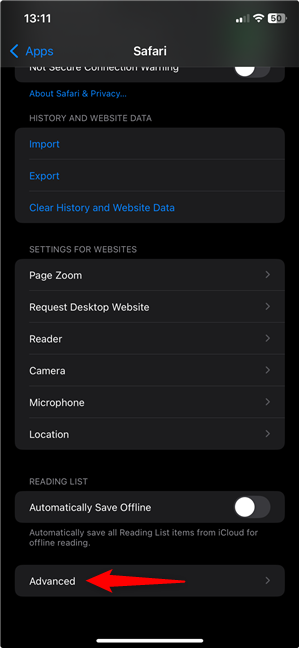
src=”https://windows.atsit.in/ms/wp-content/uploads/sites/18/2025/04/cara-membersihkan-cache-pada-iphone-anda-3.png”> 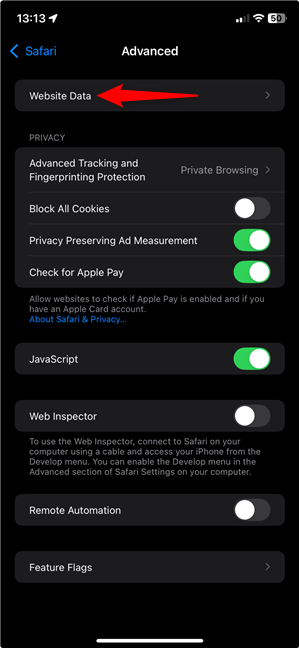
ketuk data laman web
Akhir ketinggian=”648″src=”https://windows.atsit.in/ms/wp-content/uploads/sites/18/2025/04/cara-membersihkan-cache-pada-iphone-anda-4.png”> 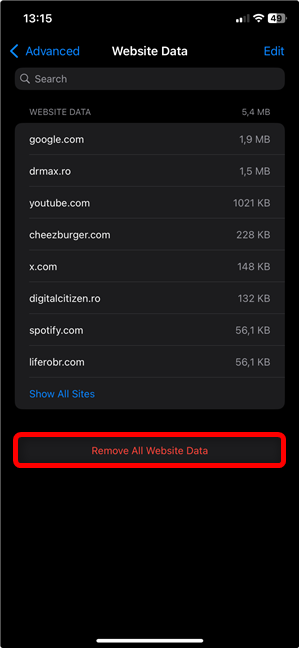 Walau bagaimanapun, Apple tidak begitu murah hati ketika datang ke aplikasi lain. Teruskan membaca untuk mengetahui lebih lanjut.
Walau bagaimanapun, Apple tidak begitu murah hati ketika datang ke aplikasi lain. Teruskan membaca untuk mengetahui lebih lanjut.
Safari adalah satu-satunya pengecualian, seperti yang dijelaskan sebelum ini, tetapi untuk aplikasi lain, hanya terdapat dua pilihan: sama ada offloading atau memadam aplikasinya. Di samping membebaskan penyimpanan, ini boleh membetulkan isu-isu seperti kemalangan aplikasi atau prestasi perlahan, tetapi ingatlah bahawa anda mesti memasang semula aplikasi selepas itu jika anda mahu menggunakannya.
Oleh kerana Instagram adalah salah satu aplikasi yang paling popular dengan penyimpanan cache yang tinggi, saya akan menggunakannya sebagai contoh. Walau bagaimanapun, langkah yang sama berfungsi untuk mana-mana aplikasi lain di iPhone anda, seperti Facebook atau YouTube.
Bagaimana untuk membersihkan cache Instagram pada iPhone
src=”https://windows.atsit.in/ms/wp-content/uploads/sites/18/2025/04/cara-membersihkan-cache-pada-iphone-anda-5.png”> 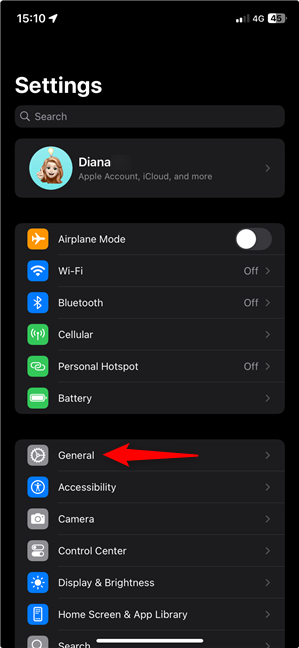
src=”https://windows.atsit.in/ms/wp-content/uploads/sites/18/2025/04/cara-membersihkan-cache-pada-iphone-anda-6.png”> 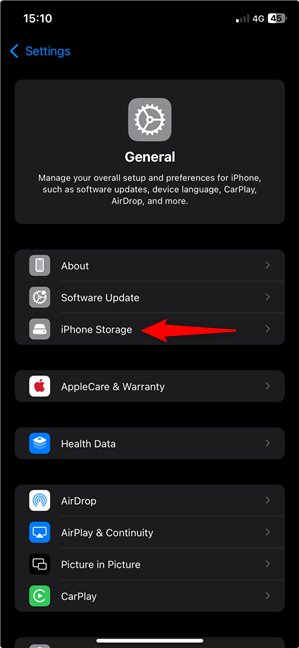
Penyimpanan iPhone
Cari aplikasi yang cache anda membersihkan. Jika anda tidak dapat menemuinya, ketik Tunjukkan semua di bahagian bawah untuk mengembangkan senarai. Kemudian, ketik aplikasinya untuk melihat lebih banyak pilihan.
Satu adalah mengetuk aplikasi offload.
Sahkan dengan mengetuk aplikasi offload sekali lagi
src=”https://windows.atsit.in/ms/wp-content/uploads/sites/18/2025/04/cara-membersihkan-cache-pada-iphone-anda-7.png”> 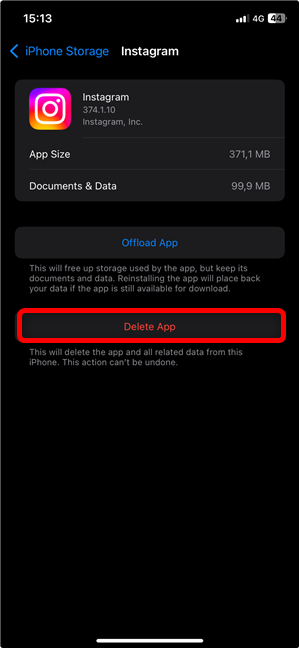
Padam aplikasi untuk membersihkan cache pada iPhone
Perlu diingat ini memadamkan semua data aplikasi dari iPhone anda, yang bermaksud anda perlu log masuk semula selepas memasang semula aplikasi.
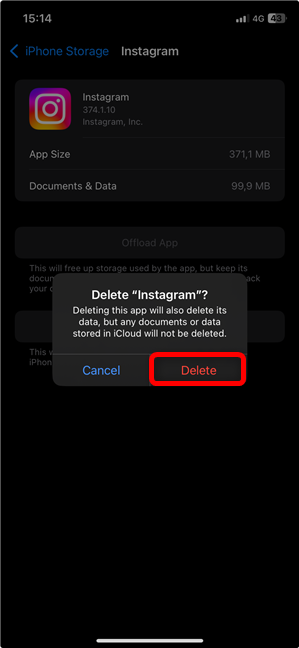
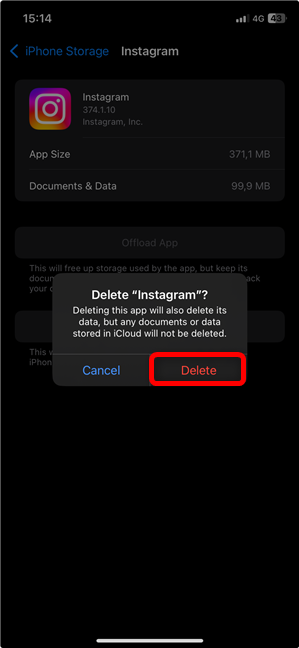 Satu alternatif akan meluncur aplikasi di sebelah kiri pada skrin storan iPhone. Ini juga mendedahkan pilihan padam dan offload, seperti yang dilihat di bawah. Ketik pilihan yang anda mahu, dan kemudian tatal ke aplikasi seterusnya yang cache yang anda ingin jelaskan.
Satu alternatif akan meluncur aplikasi di sebelah kiri pada skrin storan iPhone. Ini juga mendedahkan pilihan padam dan offload, seperti yang dilihat di bawah. Ketik pilihan yang anda mahu, dan kemudian tatal ke aplikasi seterusnya yang cache yang anda ingin jelaskan.
Pada iPhone anda boleh membebaskan ruang penyimpanan, meningkatkan prestasi, dan memperbaiki gangguan aplikasi kecil. Untuk Safari, anda boleh membersihkan cache melalui tetapan atau terus dari pelayar web. Untuk Instagram dan aplikasi lain, offloading dan memasang semula aplikasi adalah cara terbaik untuk menghapuskan fail cache. Saya ingin tahu apa yang membawa anda ke sini. Adakah anda ingin membersihkan cache safari pada iPhone anda, atau adakah ia aplikasi lain? Kaedah apa yang anda sukai? Beritahu saya jawapan anda di bahagian komen di bawah.